Was ist Zusammenarbeitsgovernance?
Mithilfe von Governance für die Zusammenarbeit verwalten Sie den Zugriff von Benutzern auf Ressourcen, die Einhaltung Ihrer Geschäftsstandards und stellen die Sicherheit Ihrer Daten sicher.
Organisationen verwenden heute ein vielfältiges Toolset. Es gibt das Entwicklerteam, das den Team-Chat nutzt, die Führungskräfte, die E-Mails versenden, und die gesamte Organisation, die sich über das soziale Netzwerk des Unternehmens verbindet. Es werden mehrere Tools für die Zusammenarbeit verwendet, da jede Gruppe einzigartig ist und ihre eigenen funktionalen Anforderungen und arbeitsstile hat. Einige werden nur E-Mail verwenden, während andere hauptsächlich im Chat leben.
Wenn Benutzer das Gefühl haben, dass die von der IT angebotenen Tools nicht ihren Bedürfnissen entsprechen, werden sie wahrscheinlich ihre bevorzugte Verbraucheranwendung herunterladen, die ihre Szenarien unterstützt. Obwohl dieser Prozess den Benutzern einen schnellen Einstieg ermöglicht, führt er zu einer frustrierenden Benutzererfahrung in der gesamten Organisation mit mehreren Anmeldungen, gemeinsamer Nutzung von Schwierigkeiten und keinem einzigen Ort zum Anzeigen von Inhalten. Dieses Konzept wird als "Schatten-IT" bezeichnet und stellt ein erhebliches Risiko für Organisationen dar. Es reduziert die Möglichkeit, den Benutzerzugriff einheitlich zu verwalten, die Sicherheit zu gewährleisten und die Anforderungen an die Einhaltung von Diensten zu erfüllen.
Dienste wie Microsoft 365-Gruppen, Teams und Viva Engage Benutzer unterstützen und verringern das Risiko einer Schatten-IT, indem sie die tools bereitstellen, die für die Zusammenarbeit erforderlich sind. Microsoft 365 verfügt über eine Vielzahl von Tools zum Implementieren von Governancefunktionen, die Ihre organization möglicherweise benötigen.
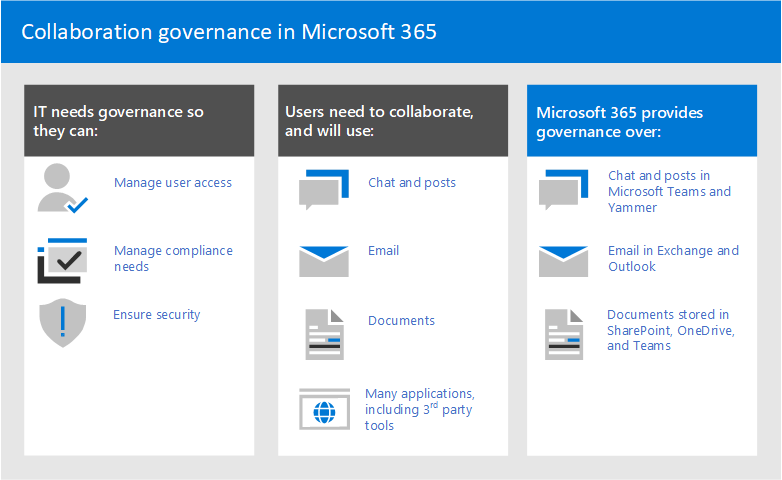
Diese Artikelreihe hilft Ihnen zu verstehen, wie Gruppen, Teams und SharePoint-Einstellungen interagieren, welche Governancefunktionen verfügbar sind und wie Sie ein Governanceframework für die Zusammenarbeitsfeatures in Microsoft 365 erstellen und implementieren.
Einrichten einer sicheren Zusammenarbeit mit Microsoft 365
Es gibt viele Optionen für die Bereitstellung von Microsoft 365-Gruppen und Teams für die sichere Zusammenarbeit in Ihrem organization. Es wird empfohlen, diese Governanceinhalte zusammen mit Einrichten einer sicheren Dateifreigabe und Zusammenarbeit mit Microsoft Teams und den zugehörigen Artikeln zu verwenden, um die beste Lösung für die Zusammenarbeit für Ihre organization zu erstellen.
Data Residency-Governance
Wenn Ihre organization multinational ist und Sie Datenresidenzanforderungen für verschiedene Geografische Regionen haben, schließen Sie Microsoft 365 Multi-Geo als Teil Ihres Governanceplans für die Zusammenarbeit ein.
Warum Microsoft 365-Gruppen bei der Governance für die Zusammenarbeit wichtig sind
Mit Microsoft 365-Gruppen können Sie eine Gruppe von Personen auswählen, mit denen Sie zusammenarbeiten möchten, und ganz einfach eine Sammlung von Ressourcen einrichten, die diese Personen freigeben möchten. Durch das Hinzufügen von Mitgliedern zur Gruppe werden automatisch die erforderlichen Berechtigungen für alle von der Gruppe bereitgestellten Ressourcen gewährt. Sowohl Teams als auch Viva Engage verwenden Microsoft 365-Gruppen, um ihre Mitgliedschaft zu verwalten.
Microsoft 365-Gruppen enthalten eine Suite verknüpfter Ressourcen, die Benutzer für Kommunikation und Zusammenarbeit verwenden können. Gruppen enthalten immer eine SharePoint-Website, Planner sowie ein Postfach und einen Kalender. Je nachdem, wie Sie die Gruppe erstellen, können Sie optional weitere Dienste wie Teams, Viva Engage und Project hinzufügen.
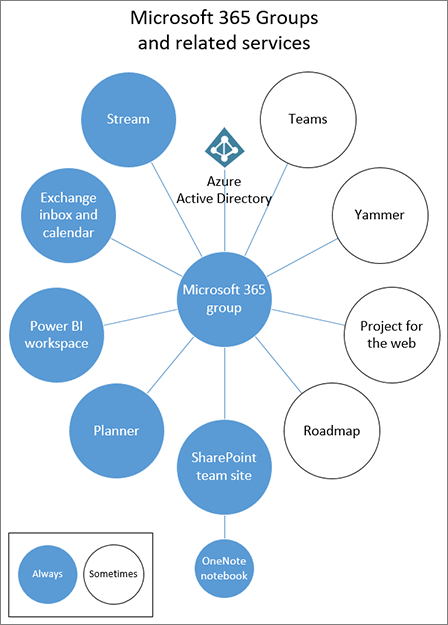
| Ressource | Beschreibung |
|---|---|
| Calendar | Zum Planen von Ereignissen im Zusammenhang mit der Gruppe |
| Posteingang | Für E-Mail-Unterhaltungen zwischen Gruppenmitgliedern. Dieser Posteingang hat eine E-Mail-Adresse und kann für das Annehmen von Nachrichten von Personen außerhalb der Gruppe und sogar außerhalb Ihrer Organisation konfiguriert werden, ähnlich wie eine herkömmliche Verteilerliste. |
| OneNote-Notizbuch | Zum Sammeln von Ideen, Recherchen und Informationen |
| Planner | Zum Zuweisen und Verwalten von Projektaufgaben unter Ihren Gruppenmitgliedern |
| Projekt und Roadmap | Webbasierte Projektmanagementtools |
| SharePoint-Teamwebsite | Ein zentrales Repository für Informationen, Links und Inhalte im Zusammenhang mit Ihrer Gruppe |
| Microsoft Teams | Ein chatbasierter Arbeitsbereich in Microsoft 365 |
| Viva Engage | Ein gemeinsamer Ort, an dem Unterhaltungen geführt und Informationen gemeinsam verwendet werden können |
Microsoft 365-Gruppen umfasst eine Vielzahl von Governancesteuerelementen, einschließlich einer Ablaufrichtlinie, Namenskonventionen und einer Richtlinie für blockierte Wörter, um Sie bei der Verwaltung von Gruppen in Ihrem organization zu unterstützen. Da Gruppen die Mitgliedschaft und den Zugriff auf diese Ressourcensammlung steuern, ist die Verwaltung von Gruppen ein wichtiger Bestandteil der Steuerung der Zusammenarbeit in Microsoft 365.
Definieren bewährter Methoden für die Zusammenarbeitsgovernance für Ihre organization
Es gibt mehrere Orte für zusammenarbeiten und Unterhaltungen in Microsoft 365. Wenn Sie wissen, wo Benutzer Unterhaltungen beginnen können, können Sie eine Strategie für die Kommunikation definieren.
Es gibt drei Standard Kommunikationsmethoden, die von Microsoft 365 unterstützt werden:
- Outlook: Zusammenarbeit per E-Mail, einschließlich mit einem freigegebenen Gruppen-Posteingang und Kalender
- Microsoft Teams: ein auf beständigem Chat basierender Arbeitsbereich, in dem Sie informelle Unterhaltungen in Echtzeit zu einer Vielzahl von Themen führen können, die nach bestimmten Untergruppen organisiert sind.
- Viva Engage: Unternehmenserfahrung in sozialen Netzwerken für die Zusammenarbeit
Teams: Chat-basierter Arbeitsbereich (Zusammenarbeit mit hoher Geschwindigkeit)
- Entwickelt für die Zusammenarbeit mit den Personen, mit denen Ihre Benutzer täglich arbeiten
- Stellt den Benutzern Informationen in einer einzigen Benutzeroberfläche zur Verfügung
- Hinzufügen von Registerkarten, Connectors und Bots
- Live-Chat, Audio-/Videokonferenzen, aufgezeichnete Besprechungen
Viva Engage: Organisationsübergreifendes Verbinden (unternehmensweites Soziales)
- Praxisgemeinschaften : Funktionsübergreifende Gruppen von Personen, die ein gemeinsames Interesse oder fachwissen teilen, aber nicht unbedingt täglich zusammenarbeiten
- Verbindung mit dem Führungsteam, Lerngemeinschaften, rollenbasierte Gemeinschaften
Postfach und Kalender (E-Mail-basierte Zusammenarbeit)
- Wird für die gezielte Kommunikation mit Einzelpersonen oder einer Gruppe von Personen verwendet
- Freigegebener Kalender für Besprechungen mit anderen Gruppenmitgliedern
Berücksichtigen Sie bei der Entscheidung, wie Sie Die Features für die Zusammenarbeit in Microsoft 365 verwenden möchten, diese Kommunikationsmethoden und die Ihre Benutzer wahrscheinlich in verschiedenen Szenarien verwenden werden.
Hinweis
Wenn eine neue Microsoft 365-Gruppe über Viva Engage oder Teams erstellt wird, ist die Gruppe in Outlook oder im Adressbuch nicht sichtbar, da die primäre Kommunikation zwischen diesen Benutzern in ihren jeweiligen Clients stattfindet. Viva Engage Gruppen können nicht mit Teams verbunden werden.
Checkliste für bewährte Methoden für die Zusammenarbeitsgovernance
Beachten Sie beim Start Ihres Governanceplanungsprozesses die folgenden bewährten Methoden:
Sprechen Sie mit Ihren Benutzern : Identifizieren Sie Ihre größten Benutzer von Funktionen für die Zusammenarbeit, und treffen Sie sie, um ihre wichtigsten geschäftlichen Anforderungen und Anwendungsfallszenarien zu verstehen.
Ausgewogenes Verhältnis zwischen Risiken und Vorteilen : Überprüfen Sie Ihre geschäftlichen, gesetzlichen, rechtlichen und Complianceanforderungen, und planen Sie eine Lösung, die für alle Ergebnisse optimiert ist.
Anpassung an unterschiedliche Organisationen und verschiedene Arten von Inhalten und Szenarien – berücksichtigen Sie die unterschiedlichen Anforderungen für verschiedene Gruppen oder Abteilungen und verschiedene Arten von Inhalten, z. B. Intranetinhalte im Vergleich zu oneDrive-Inhalten eines Benutzers.
Ausrichtung an geschäftlichen Prioritäten : Geschäftsziele helfen Ihnen dabei, zu definieren, wie viel Zeit und Energie Sie benötigen, um in Governance zu investieren.
Betten Sie Governanceentscheidungen direkt in die von Ihnen erstellten Lösungen ein. Viele Governanceentscheidungen können implementiert werden, indem Sie Features in Microsoft 365 aktivieren oder deaktivieren.
Verwenden sie einen stufenweisen Ansatz : Bereitstellen von Features für die Zusammenarbeit zuerst für eine kleine Gruppe von Benutzern. Erhalten Sie Feedback von ihnen, watch für Helpdesktickets und aktualisieren Sie alle erforderlichen Einstellungen oder Prozesse, bevor Sie mit einer größeren Gruppe fortfahren.
Verstärkung durch Schulungen: Passen Sie Lösungen wie Microsoft 365-Lernpfade an, um sicherzustellen, dass Ihre organization spezifischen Erwartungen durch von Microsoft bereitgestellte Schulungen verstärkt werden.
Erstellen Sie eine Strategie für die Kommunikation von Governancerichtlinien und -richtlinien in Ihrem organization – erstellen Sie ein Microsoft 365 Adoption Center auf einer SharePoint-Kommunikationswebsite, um Richtlinien und Verfahren zu kommunizieren.
Definieren von Rollen und Zuständigkeiten : Identifizieren Sie Ihr Governance-Kernteam, und arbeiten Sie zuerst wichtige Governanceentscheidungen zur Bereitstellung und Benennung sowie zum externen Zugriff durch, und bearbeiten Sie dann die verbleibenden Entscheidungen.
Berücksichtigen Sie Ihre Entscheidungen bei geschäftlichen und technologischen Veränderungen – treffen Sie sich regelmäßig, um neue Funktionen und neue Geschäftserwartungen zu überprüfen.
Einen genaueren Blick auf diese Vorgehensweisen finden Sie unter Erstellen Ihres Governanceplans für die Zusammenarbeit.
Auswirkungs- und Änderungsmanagement für Endbenutzer
Da Gruppen und Teams auf verschiedene Arten erstellt werden können, empfiehlt es sich, Ihre Benutzer so zu schulen, dass sie die Methode verwenden, die am besten zu Ihren organization passt:
- Wenn Ihr organization Teams bereitgestellt hat, weisen Sie Ihre Benutzer an, ein Team zu erstellen, wenn sie einen Bereich für die Zusammenarbeit benötigen.
- Wenn Ihr organization die meiste Kommunikation per E-Mail durchführt, weisen Sie Ihre Benutzer an, Gruppen in Outlook zu erstellen.
- Wenn Ihr organization sharePoint stark verwendet oder von sharePoint lokal migriert wird, weisen Sie Ihre Benutzer an, SharePoint-Teamwebsites für die Zusammenarbeit zu erstellen.
Dies trägt dazu bei, Verwirrung zu vermeiden, wenn Benutzer nicht mit der Beziehung von Gruppen zu ihren zugehörigen Diensten vertraut sind. Weitere Informationen dazu, wie Sie mit Ihren Benutzern über Gruppen sprechen, finden Sie unter Erläutern Microsoft 365-Gruppen für Ihre Benutzer.
Wichtige Governancefunktionen und Lizenzierungsanforderungen für die Zusammenarbeit
Governancefunktionen für die Zusammenarbeit in Microsoft 365 umfassen Features in Microsoft 365, Teams, SharePoint und Microsoft Entra ID.
| Funktion oder Feature | Beschreibung | Lizenzierung |
|---|---|---|
| Team- und Websitefreigabe | Steuern Sie, ob Teams, Gruppen und Websites für Personen außerhalb Ihrer organization freigegeben werden können. | Microsoft 365 E5 oder E3 |
| Domänen zulassen/blockieren | Beschränken Sie die Freigabe für Personen außerhalb Ihrer organization auf Personen aus bestimmten Domänen. | Microsoft 365 E5 oder E3 |
| Self-Service Site Creation | Zulassen oder Verhindern, dass Benutzer ihre eigenen SharePoint-Websites erstellen. | Microsoft 365 E5 oder E3 |
| Eingeschränkte Website- und Dateifreigabe | Schränken Sie die Freigabe von Websites, Dateien und Ordnern auf Mitglieder einer bestimmten Sicherheitsgruppe ein. | Microsoft 365 E5 oder E3 |
| Eingeschränkte Gruppenerstellung | Beschränken Sie die Team- und Gruppenerstellung auf Mitglieder einer bestimmten Sicherheitsgruppe. | Microsoft 365 E5 oder E3 mit Microsoft Entra ID P1- oder P2- oder Microsoft Entra Basic EDU-Lizenzen |
| Gruppenbenennungsrichtlinie | Erzwingen Sie Präfixe oder Suffixe für Gruppen- und Teamnamen. | Microsoft 365 E5 oder E3 mit Microsoft Entra ID P1- oder P2- oder Microsoft Entra Basic EDU-Lizenzen |
| Gruppenablaufrichtlinie | Legen Sie fest, dass inaktive Gruppen und Teams ablaufen und nach einem bestimmten Zeitraum gelöscht werden. | Microsoft 365 E5 oder E3 mit Microsoft Entra ID P1- oder P2-Lizenzen |
| Gastzugriff pro Gruppe | Erlauben oder verhindern Sie die Freigabe von Teams und Gruppen für Personen außerhalb Ihrer organization pro Gruppe. | Microsoft 365 E5 oder E3 |
Darüber hinaus bieten diese Add-On-Lizenzen erweiterte Governancefunktionen:
- Microsoft Teams Premium bietet Compliancefunktionen für Besprechungen, einschließlich Wasserzeichen, Verschlüsselung und Vertraulichkeitsbezeichnungen.
- Microsoft Syntex: SharePoint Advanced Management bietet Richtlinien für den Zugriff auf Inhalte, die Zusammenarbeit und die Lebenszyklusverwaltung.
Planungsempfehlungen für die Zusammenarbeitsgovernance
Führen Sie die folgenden grundlegenden Schritte aus, um Ihren Governanceplan zu erstellen:
- Berücksichtigen Sie die wichtigsten Geschäftsziele und -prozesse – erstellen Sie Ihren Governanceplan , um die Anforderungen Ihres Unternehmens zu erfüllen.
- Grundlegendes zu Einstellungen in Diensten: Einstellungen in Gruppen und SharePoint interagieren miteinander, ebenso wie Einstellungen in Gruppen, SharePoint und Teams und anderen Diensten. Achten Sie bei der Planung Ihrer Governancestrategie darauf, diese Interaktionen zu verstehen.
- Planen sie die Verwaltung des Benutzerzugriffs: Planen Sie die Zugriffsebene, die Sie Benutzern in Gruppen, SharePoint und Teams gewähren möchten.
- Planen der Verwaltung von Konformitätseinstellungen: Überprüfen Sie die verfügbaren Konformitätsoptionen für Microsoft 365-Gruppen, Teams und SharePoint-Zusammenarbeit.
- Planen der Verwaltung der Kommunikation: Überprüfen Sie die verfügbaren Kommunikationsgovernanceoptionen für Zusammenarbeitsszenarien.
- Planen der organization- und Lebenszyklusgovernance: Wählen Sie die Richtlinien aus, die Sie für die Erstellung, Benennung, Ablauf und Archivierung von Gruppen und Teams verwenden möchten. Machen Sie sich außerdem mit den Optionen zum Ende des Lebenszyklus für Gruppen, Teams und Viva Engage
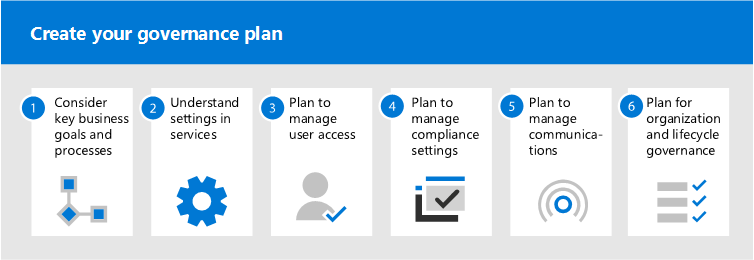
Schulung für Administratoren
Diese Schulungsmodule von Microsoft Learn können Ihnen helfen, die Governancefeatures in Microsoft 365 kennenzulernen.
- Einführung in den Informationsschutz und die Verwaltung des Datenlebenszyklus in Microsoft Purview : Erfahren Sie, wie Microsoft 365-Lösungen für Informationsschutz und Datenlebenszyklusverwaltung Ihnen helfen, Ihre Daten während des gesamten Lebenszyklus zu schützen und zu steuern.
- Grundlagen zu Sicherheit, Compliance und Identität von Microsoft: Beschreiben der Funktionen von Microsoft-Compliancelösungen : Erfahren Sie mehr über Compliancelösungen in Microsoft. zu Topics gehören Compliance, Informationsschutz und Governance in Microsoft 365,Insider-Risiko-, Audit- und eDiscovery-Lösungen. Außerdem werden Governancefunktionen für Azure-Ressourcen behandelt.
Illustrationen
Diese Abbildungen helfen Ihnen zu verstehen, wie Gruppen und Teams mit anderen Diensten in Microsoft 365 interagieren und welche Governance- und Compliancefeatures verfügbar sind, um Ihnen bei der Verwaltung dieser Dienste in Ihrem organization zu helfen.
Gruppen in Microsoft 365 für IT-Architekten
Was IT-Architekten über Gruppen in Microsoft 365 wissen müssen
| Item | Beschreibung |
|---|---|
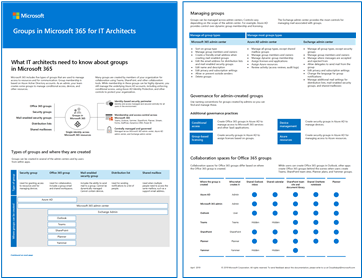 PDF | Visio Aktualisiert mai 2022 |
Diese Illustrationen erläutern die unterschiedlichen Arten von Gruppen, erklären, wie diese erstellt und verwaltet werden, und bieten einige Vorschläge für Governance. |
Microsoft Teams und verwandte Produktivitätsdienste in Microsoft 365 für IT-Architekten
Die logische Architektur von Produktivitätsdiensten in Microsoft 365, beginnend mit Microsoft Teams.
| Item | Beschreibung |
|---|---|
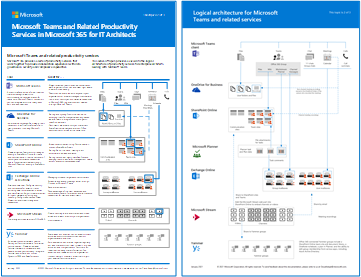 Aktualisiert: April 2019 |
Microsoft bietet eine Reihe von Produktivitätsdiensten für die Zusammenarbeit in den Bereichen Datengovernance, Sicherheit und Compliancefunktionen. Diese Illustrationen geben einen Einblick in die logische Architektur der Produktivitätsdienste für Enterprise Architekten, beginnend mit Microsoft Teams. |
Microsoft 365 Information Protection- und Compliancefunktionen
Microsoft 365 umfasst eine breite Palette von Informationsschutz- und Compliancefunktionen. Zusammen mit den Produktivitätstools von Microsoft wurden diese Funktionen entwickelt, um Organisationen bei der Zusammenarbeit in Echtzeit zu unterstützen und gleichzeitig strenge gesetzliche Compliance-Frameworks einzuhalten.
In diesem Satz von Abbildungen wird eine der am stärksten regulierten Branchen, Finanzdienstleistungen, verwendet, um zu veranschaulichen, wie diese Funktionen angewendet werden können, um allgemeine regulatorische Anforderungen zu erfüllen. Sie können diese Illustrationen für Ihren eigenen Gebrauch anpassen.
| Element | Beschreibung |
|---|---|
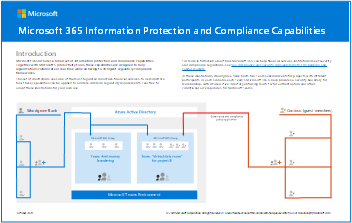 Englisch: Als PDF | herunterladenAls Visio herunterladen Japanisch: Als PDF | herunterladenAls Visio herunterladen Aktualisiert: November 2020 |
Enthält:
|
Verwandte Themen
Microsoft 365 Sicherheitsdokumentation
Microsoft Purview-Dokumentation
Governance & Sicherheitspraktiken für Microsoft 365 – Microsoft Ignite
Feedback
Bald verfügbar: Im Laufe des Jahres 2024 werden wir GitHub-Tickets als Feedbackmechanismus für Inhalte auslaufen lassen und es durch ein neues Feedbacksystem ersetzen. Weitere Informationen finden Sie unter: https://aka.ms/ContentUserFeedback.
Einreichen und Feedback anzeigen für